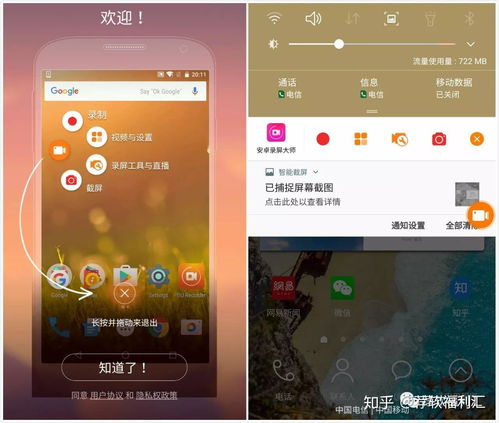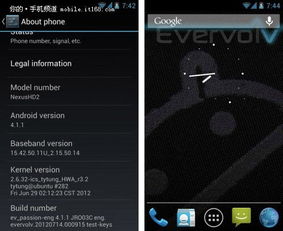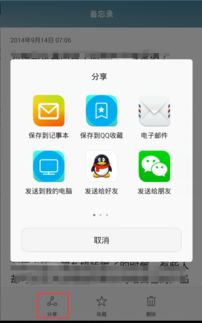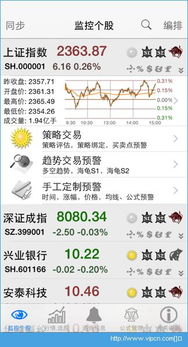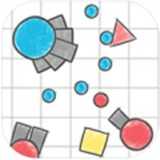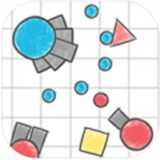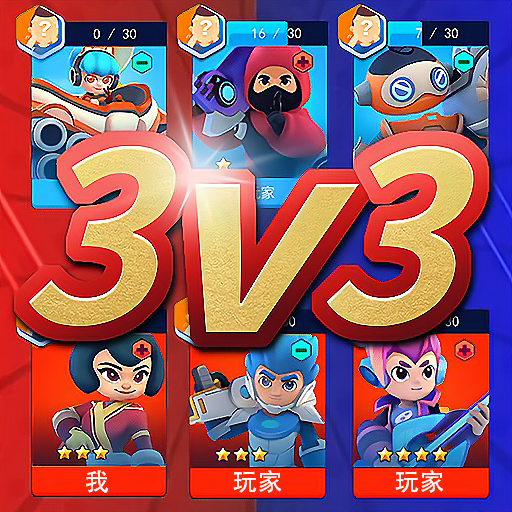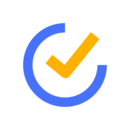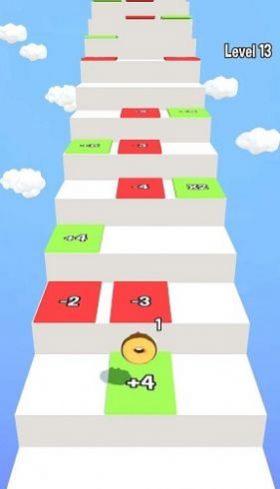怎么给设备升级安卓系统,安卓系统升级全攻略
时间:2025-02-04 来源:网络 人气:
亲爱的手机控们,是不是觉得你的安卓设备有点儿落伍了?别急,今天就来给你支个招儿,让你的设备焕然一新,升级到最新的安卓系统!
升级前的准备:你的小助手
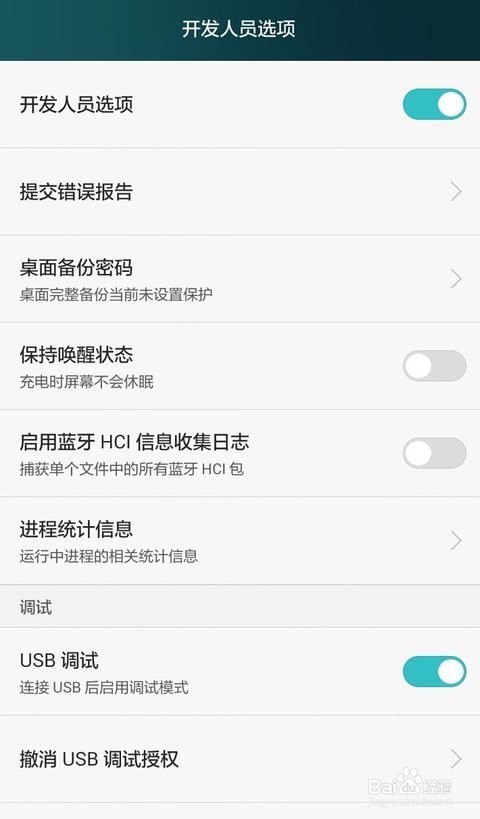
在开始升级之前,咱们得做好几项准备工作,就像给手机做个SPA一样,让它舒舒服服地迎接新系统的到来。
1. 数据备份,别让回忆溜走
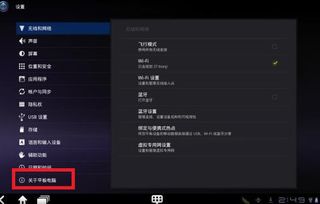
想想看,你的手机里有多少珍贵的照片、视频和联系人?别让它们在升级过程中消失得无影无踪。赶紧备份吧!你可以用云服务,比如Google Drive、三星云,或者直接连接电脑,把重要文件拷贝过去。
2. 检查存储空间,别让升级卡壳

升级安卓系统需要一定的空间,就像给房间打扫卫生一样,得留出足够的空间。如果你的设备存储空间不足,记得清理或者把一些不常用的文件移到云端或U盘上。
3. 稳定网络,别让升级中断
升级过程中,网络不稳定可是个大麻烦。所以,升级前确保你的设备连接到高速稳定的Wi-Fi网络,这样升级过程才能顺利进行。
升级进行时:你的升级指南
现在,咱们就可以开始升级啦!以下几种方法,总有一款适合你。
1. 系统更新,一键升级
最简单的方法就是通过系统更新。打开设置,找到“系统更新”或“软件更新”,然后点击“检查更新”。如果发现新版本,按照提示下载并安装即可。
2. OTA升级,无线升级
大多数安卓设备都支持OTA(Over-The-Air)升级,也就是无线升级。当你的设备检测到新版本时,会收到通知。点击通知,按照提示完成升级即可。
3. 官方工具,专业升级
如果你觉得手动升级太麻烦,可以尝试使用官方提供的工具。比如三星用户可以使用Samsung Smart Switch,OnePlus用户可以使用OnePlus的OTA服务。下载并安装适合你设备的升级软件,按照提示进行升级。
升级后的注意事项:你的贴心小贴士
升级完成后,别忘了做以下几点:
1. 检查设备,确保一切正常
升级后,打开你的设备,检查各项功能是否正常。如果发现问题,可以尝试重启设备,或者联系客服寻求帮助。
2. 更新应用,享受新功能
新系统可能会带来一些新功能,记得更新你的应用,这样才能享受到这些新功能。
3. 定期升级,保持设备活力
为了确保你的设备始终保持最佳状态,建议定期检查系统更新,并及时升级。
:你的升级小能手
通过以上方法,你就可以轻松地给设备升级安卓系统啦!记得在升级前做好准备工作,升级过程中保持耐心,升级后注意检查设备,这样你的设备就能焕然一新,继续陪伴你度过美好的时光!
相关推荐
教程资讯
系统教程排行